目次
- 1 📹 Spring超入門 #09
- 2 🌸 Springフォーム初期化完全ガイド
- 3 📋 今回のメニュー
- 4 1️⃣ フォームコントロール初期化
- 5 基本概念
- 6 2️⃣ th:field属性
- 7 Thymeleaf用の属性
- 8 使用例
- 9 3️⃣ type属性=hidden
- 10 画面に表示せずパラメーターを送信
- 11 4️⃣ サンプルプログラム構成
- 12 飲食店5段階評価フォーム
- 13 画面遷移フロー
- 14 URLパターン
- 15 5️⃣ 動作イメージ
- 16 初期表示時の流れ
- 17 確認画面から戻る時の流れ
- 18 6️⃣ プログラム構成
- 19 必要なファイル構成
- 20 ハンドラーメソッド一覧
- 21 7️⃣ 重要なポイントまとめ
- 22 フォーム初期化の3つの方法
- 23 🎯 まとめ
📹 Spring超入門 #09
form初期化(value属性・th:field属性・type属性=hidden)【初心者向け】
🌸 Springフォーム初期化完全ガイド
この記事で学べること:
フォームでリクエストパラメーターを送る際に、入力前にその値を初期化しておく方法を習得できます。実際のWebアプリケーション開発で必須となる技術です。
フォームでリクエストパラメーターを送る際に、入力前にその値を初期化しておく方法を習得できます。実際のWebアプリケーション開発で必須となる技術です。
📋 今回のメニュー
- フォームコントロール初期化
- th:field属性
- type属性=hidden
- サンプルプログラム構成
- サンプルプログラム作成
1️⃣ フォームコントロール初期化
基本概念
一般的なHTMLコントロールでは、value属性に値を設定してフォームを初期化します。
<input type=”text” name=”restaurantId” value=”1″ />
結果:
• リクエストパラメーター名:restaurantId
• テキストボックスの初期値:1
• 入力前に「1」が設定されていて編集可能
• リクエストパラメーター名:restaurantId
• テキストボックスの初期値:1
• 入力前に「1」が設定されていて編集可能
ポイント: まずは
value属性で初期値が設定されることを押さえておきましょう。2️⃣ th:field属性
Thymeleaf用の属性
Thymeleaf用の属性の1つで、フォームクラスのフィールドを指定すると自動的に展開されます。
展開される属性:
- id属性:フィールド名
- name属性:フィールド名
- value属性:フィールド値
使用例
モデル内にreviewRegistFormというオブジェクトが格納されていて、その中のフィールドrestaurantIdが1だった場合:
<form th:object=”${reviewRegistForm}”>
<input type=”text” th:field=”*{restaurantId}” />
</form>
<input type=”text” th:field=”*{restaurantId}” />
</form>
👆 Thymeleafが以下のように展開:
<input type=”text” id=”restaurantId” name=”restaurantId” value=”1″ />
重要:
th:fieldを設定することにより、フィールド名(リクエストパラメーター名)と初期値が同時に設定されることを押さえておきましょう。画面に表示せずパラメーターを送信
フォーム内のinputタグでtype="hidden"を指定すると、画面には表示せずにパラメーターが送れます。
<input type=”hidden” th:field=”*{restaurantId}” />
展開結果:
<input type=”hidden” id=”restaurantId” name=”restaurantId” value=”1″ />
<input type=”hidden” id=”restaurantId” name=”restaurantId” value=”1″ />
活用場面: 画面には表示せずにリクエストパラメーターをサーバーに送ることができるので、便利に使える場面があります。
4️⃣ サンプルプログラム構成
飲食店5段階評価フォーム
今回は飲食店を5段階評価するフォームを作成して、サーバーにデータを送ります。
送信データ(5項目):
- レストランID
- ユーザーID
- 来店日(visitDate)
- 評価(rating)
- コメント
画面遷移フロー
1
入力画面 → 5項目のデータを入力
入力画面 → 5項目のデータを入力
2
確認画面 → 入力内容を表示・確認
確認画面 → 入力内容を表示・確認
3
完了画面 または 入力画面に戻る
完了画面 または 入力画面に戻る
重要なポイント: 確認画面から「戻る」ボタンで入力画面に戻る際、入力中の値が入力画面の各項目の初期値として設定されます。
URLパターン
| 機能 | URLパターン | 説明 |
|---|---|---|
| 入力画面表示 | /show/review/form | 初期表示用 |
| 入力画面に戻る | /show/review/form/ret | 確認画面からの戻り |
| 評価送信 | /regist/review | レビュー評価送信用 |
| 評価確認 | /confirm/regist/review | レビュー評価確認用 |
5️⃣ 動作イメージ
初期表示時の流れ
1. クライアントからGETリクエスト(/show/review/form)
2. ReviewControllerの
showReviewFormメソッド呼び出し3. 引数にフォームクラス
ReviewRegistFormを指定することで、モデルに規定の初期値でオブジェクトが格納4. HTMLテンプレート(regist/review.html)でレスポンス返却
確認画面から戻る時の流れ
1. 確認画面で「戻る」ボタンクリック
2. 入力中の5項目の値が
type="hidden"の形でリクエストパラメーターとして送信3.
showReviewFormRetメソッドで受け取り4. モデルに入力中のデータを初期値として格納し、入力画面を表示
6️⃣ プログラム構成
必要なファイル構成
- SpringBootプロジェクト: SpringStart09
- フォームクラス: ReviewRegistForm.java
- コントローラー: ReviewController.java(4つのハンドラーメソッド)
- HTMLテンプレート: 3つのHTMLファイル
- CSSファイル: style.css
ハンドラーメソッド一覧
| メソッド名 | 用途 | リクエスト種別 |
|---|---|---|
| showReviewForm | 入力画面の初期表示 | GET |
| showReviewFormRet | 入力画面へ戻る | POST |
| registReview | 入力データ受信 | POST |
| confirmRegistReview | 確認画面から登録実行 | POST |
7️⃣ 重要なポイントまとめ
フォーム初期化の3つの方法
- value属性: 一般的なHTMLコントロールで値を設定
- th:field属性: Thymeleafでフォームクラスのフィールドを指定し、id/name/value属性に自動展開
- type=”hidden”: 画面に表示せずにパラメーターを送信
実践的な活用:
• 入力画面 ⇄ 確認画面の往復で入力値を保持
• フォームクラスを活用した効率的なデータバインディング
• ユーザビリティの向上(入力内容の保持)
• 入力画面 ⇄ 確認画面の往復で入力値を保持
• フォームクラスを活用した効率的なデータバインディング
• ユーザビリティの向上(入力内容の保持)
次のステップ:
この技術をマスターすることで、本格的なWebアプリケーション開発に近づくことができます。フォームの初期化は実際の開発現場でも頻繁に使われる重要な技術です。
この技術をマスターすることで、本格的なWebアプリケーション開発に近づくことができます。フォームの初期化は実際の開発現場でも頻繁に使われる重要な技術です。
🎯 まとめ
今回学習したフォーム初期化の技術により、ユーザーフレンドリーなWebアプリケーションを構築できるようになりました。特にth:field属性を活用することで、SpringとThymeleafの連携によるスマートなフォーム処理が実現できます。!
参考動画

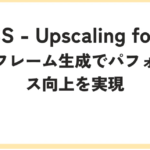



コメントを残す